이번에는 애플의 클라우드 구독 서비스인 아이클라우드에 대한 해지 및 환불 방법을 정리해보려고 합니다.
아이클라우드는 애플계정을 기준으로 5GB의 용량이 기본으로 제공되는 애플의 클라우드 서비스인데요. 아이클라우드는 일반적으로 기기자체의 용량이 적지 않다면 사용할 일이 없지만, 기기의 용량이 부족하거나 다양한 애플의 기기를 사용할 때 파일 공유를 위한 용도로 약간의 가격을 지불하여 더 큰 용량의 클라우드 플러스 서비스를 이용해 볼 수 있습니다.
하지만 더 이상 아이클라우드 플러스 서비스가 필요 없어진다면 해지를 진행하고, 기간에 따라 환불을 요청해 볼 수 있습니다. 그럼 해당 글을 통해 아이클라우드에 대한 해지 방법과 환불 방법을 알아보도록 하겠습니다.
목차
아이클라우드 해지 방법
아이클라우드는 기본적으로 5GB의 용량이 제공되고 있는데요. 해당 글에서 설명하는 해지는 기본 용량에서 업그레이드를 진행하여 구독료를 지불하며 사용 중인 경우에 대한 아이클라우드 플러스의 해지인 점을 참고해 주시길 바랍니다.
먼저 아이클라우드의 해지는 아이폰을 이용하여 간단한 절차를 통해 진행해 볼 수 있습니다.
1. 아이클라우드 요금제 관리 접속
아이클라우드를 해지하기 위해 아이폰의 설정으로 접속하여 애플계정에 접속한 뒤, 아이클라우드를 선택하여 요금제 관리로 접속해 주세요.

2. 다운그레이드 선택
아이클라우드 요금제 관리에 접속되었다면 다음과 같이 다운그레이드 옵션을 선택한 뒤, 애플계정의 비밀번호를 입력하고, 기본 용량을 선택하여 다운그레이드를 완료해 주세요.
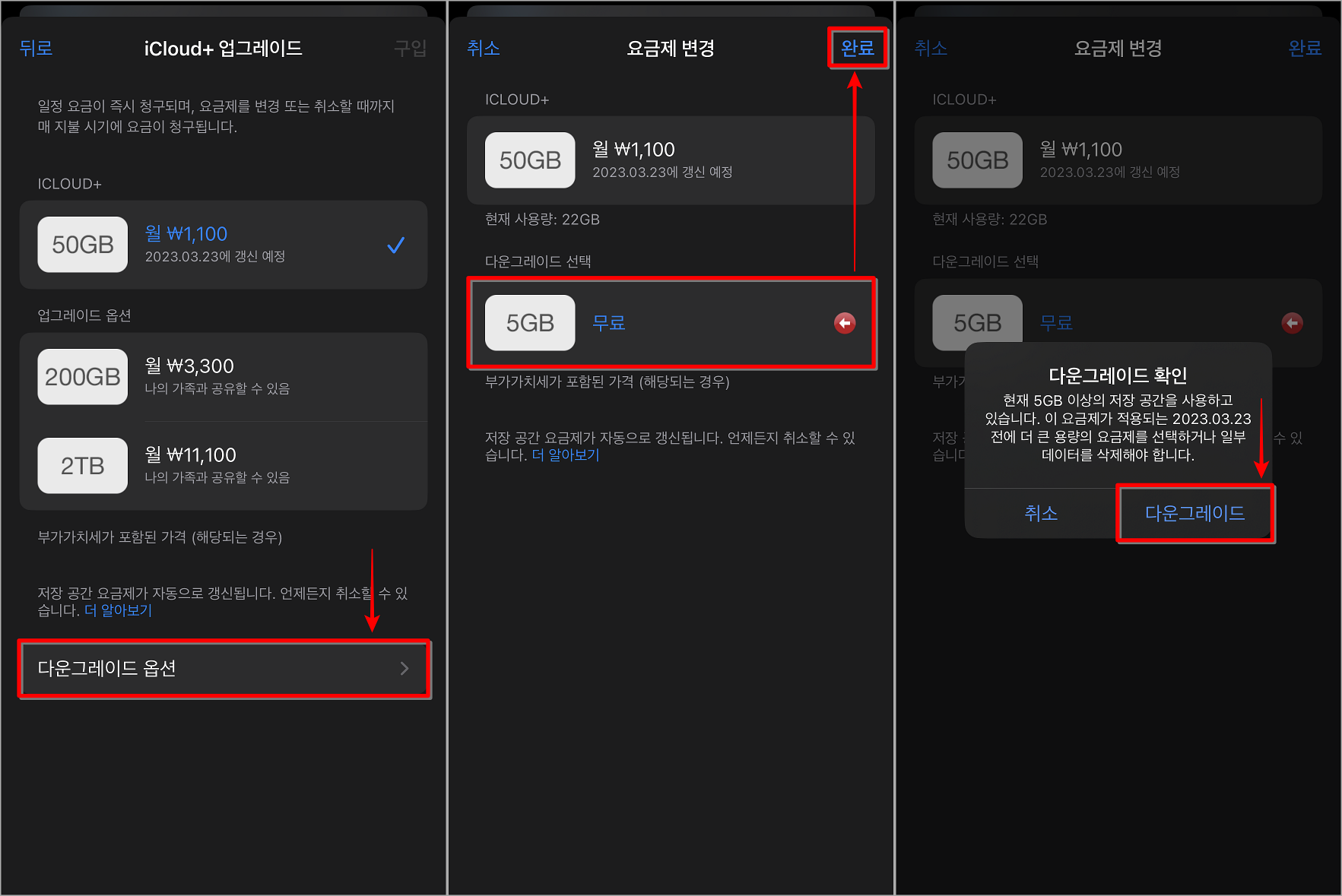
기존 데이터 참고사항
추가로 다운그레이드에 대한 신청이 완료되었을 때, 아이클라우드에 존재하는 데이터가 5GB 이상인 경우 "5GB 이상의 저장공간을 사용 중"이라는 안내를 받게 되며, 해지 시 안내되는 날짜 안에 해당 데이터에 대한 처리를 진행해야 합니다.
보통 데이터 중 가장 큰 비중을 차지하는 사진의 경우 아이클라우드 설정 중 사진으로 접속하여 백업 방식을 "다운로드 및 원본 유지"로 변경하여 데이터가 사라지는 것을 방지할 수 있으며, 그럼에도 아이클라우드의 기본 용량보다 초과되는 경우에는 네이버 마이박스와 같은 일부 무료로 제공되는 클라우드 서비스를 통해 백업을 진행하는 것을 추천드립니다.

만약 안내된 날짜에도 데이터가 초과되는 경우 남아있는 데이터 중 일부가 용량에 맞게 삭제되니 참고해 주시길 바랍니다.
아이클라우드 환불 방법
다음으로 아이클라우드에 대한 환불 방법입니다.
아이클라우드의 환불은 애플 결제 서비스와 동일한 방법으로 진행이 가능하며, 애플 홈페이지 고객센터를 통해 진행해 볼 수 있는데요.
고객센터에 접속한 뒤, 로그인을 완료하였다면 다음과 같이 문제를 "환불 요청"으로 선택하고 해당되는 내용과 결제 내역을 선택하여 환불을 진행해 볼 수 있습니다.

단, 아이클라우드가 월 구독 방식으로 서비스가 제공되고 있기 때문에 환불에 대한 기준이 개인에 따라 차이가 발생할 수 있습니다.
▶ 함께 보기 좋은 글



